Använda tangentbordet
När man behöver mata in text för hand tänds det ett tangentbord på skärmen. Exempel på funktioner som använder tangentbordet finns i ”Relaterade avsnitt” längst ned på denna sida.
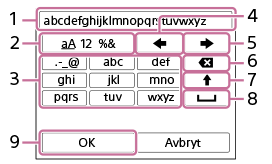
- Inmatningsruta
Här visas tecknen du matar in. - Byt tangentuppsättning
Varje gång man trycker på den här tangenten ändras teckenuppsättningen mellan bokstäver, siffror och symboler. - Tangentbord
Varje gång man trycker på den här tangenten visas tecknen som motsvarar den tangenten ett i taget i tur och ordning. För att växla mellan små och stora bokstäver trycker du på (uppåtpil).
(uppåtpil). -
 (vänsterpil)
(vänsterpil)
Flyttar markören åt vänster i inmatningsrutan. -
 (högerpil)
(högerpil)
Flyttar markören åt höger i inmatningsrutan. Den här knappen används även för att slutföra inmatningen av ett tecken som redigeras och gå vidare till nästa tecken. -
 (radera)
(radera)
Används för att radera tecknet innan markören. -
 (uppåtpil)
(uppåtpil)
Används för växla till stora eller små bokstäver. -
 (mellanslag)
(mellanslag)
Används för att mata in ett mellanslag. - OK
Tryck på den här knappen efter att tecken har matats in för att slutföra inmatningen.
Förfarandet för att mata in bokstäver beskrivs nedan.
- Använd styrratten för att flytta markören till önskad knapp.
- Varje gång du trycker i mitten på styrratten ändras tecknet
- Om du vill ändra bokstaven till stor eller liten bokstav trycker du på
 (uppåtpil).
(uppåtpil).
- När tecknet som du vill mata in visas på skärmen trycker du på
 (högerpil) för att bekräfta tecknet.
(högerpil) för att bekräfta tecknet.- Se till att bekräfta ett tecken i taget. Om du inte har bekräftat ett tecken går det inte att mata in nästa tecken.
- Även om du inte trycker på
 (högerpilen) kommer det inmatade tecknet att bekräftas automatiskt efter några sekunder.
(högerpilen) kommer det inmatade tecknet att bekräftas automatiskt efter några sekunder.
- När du är färdig med inmatningen av alla tecken trycker du på [OK] för att slutföra inmatningen.
- För att avbryta inmatningen väljer man [Avbryt].